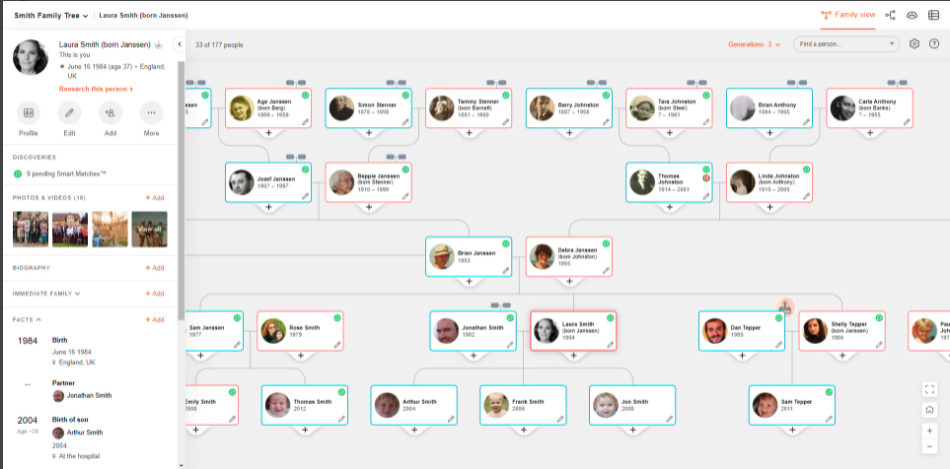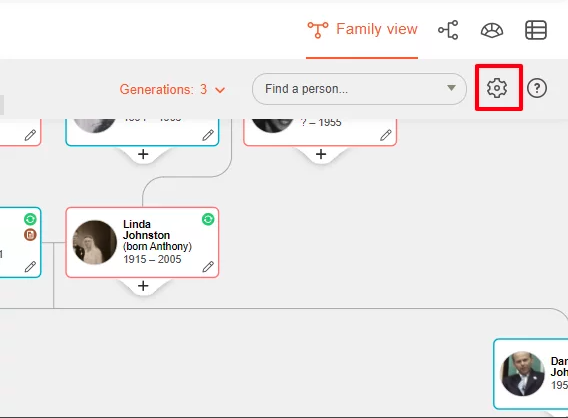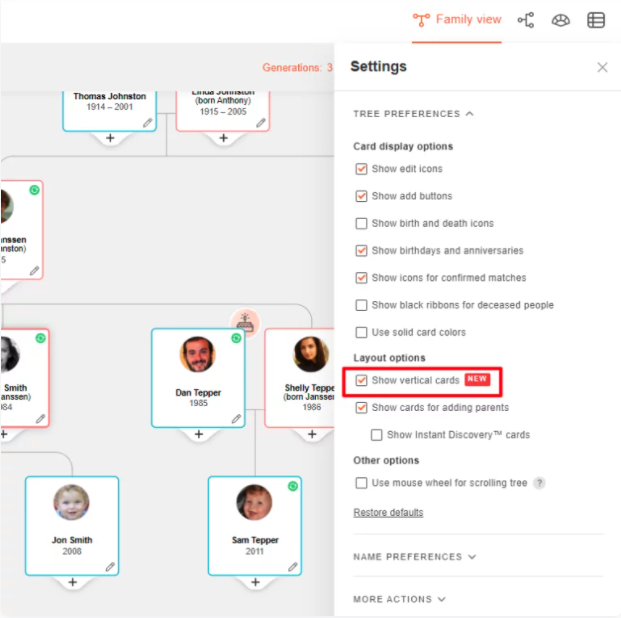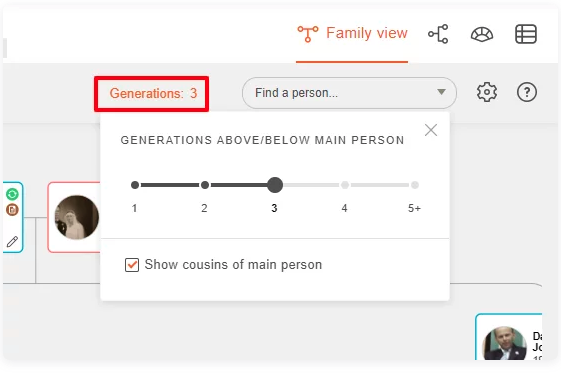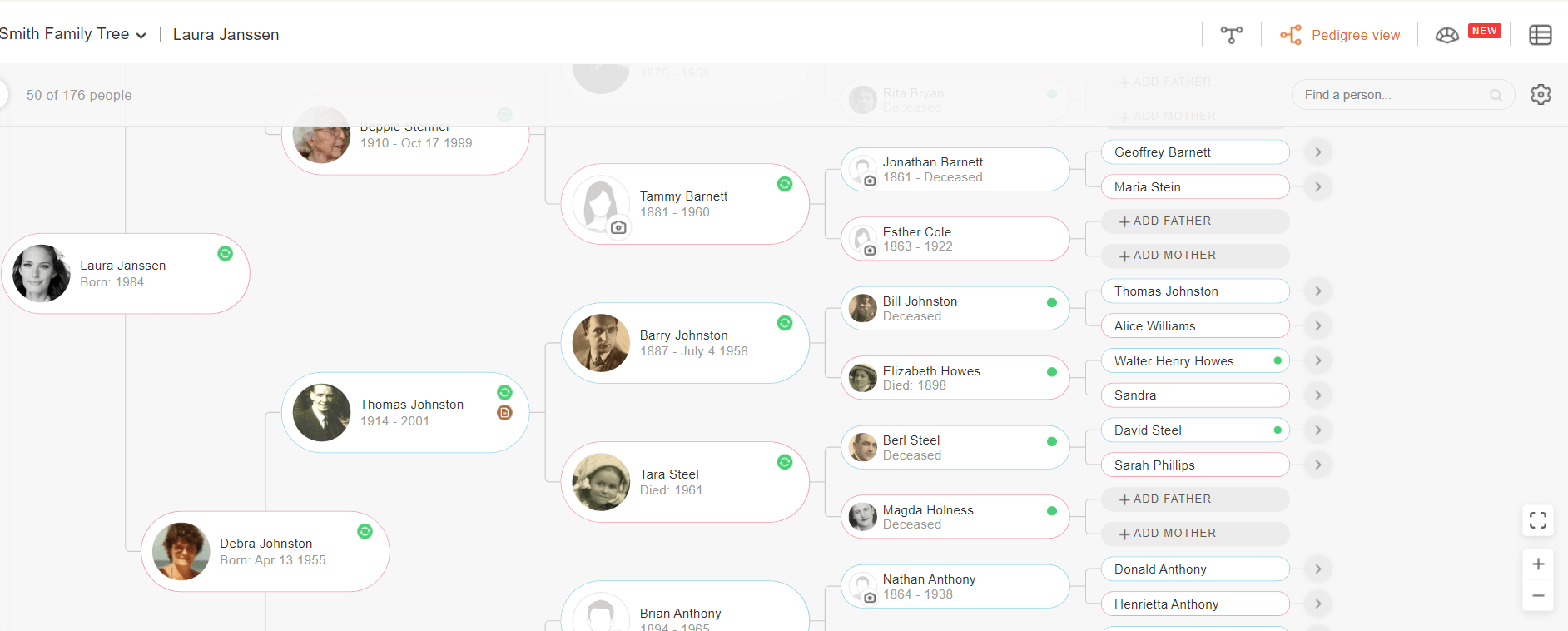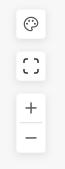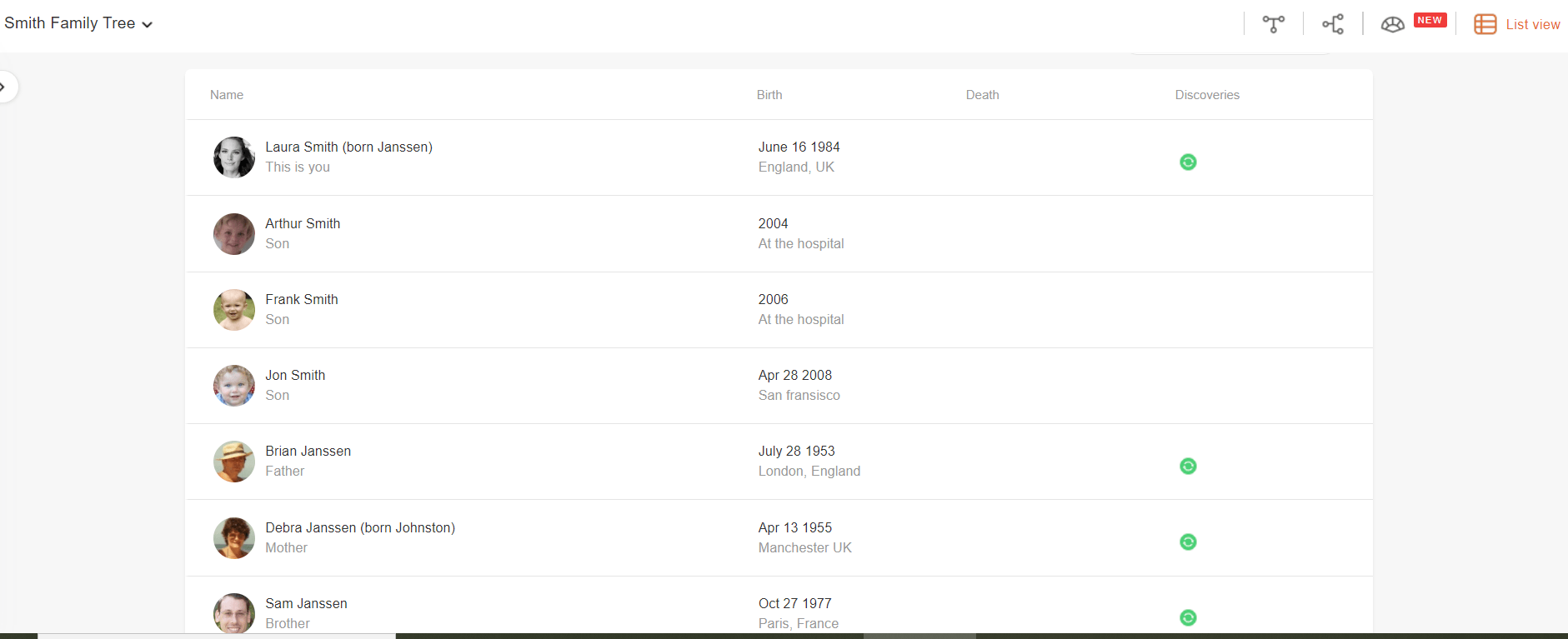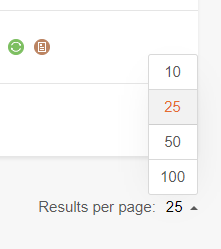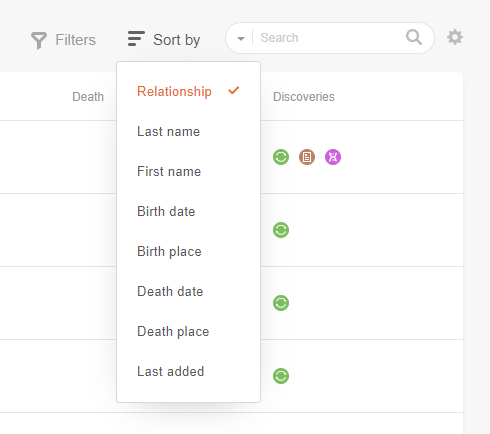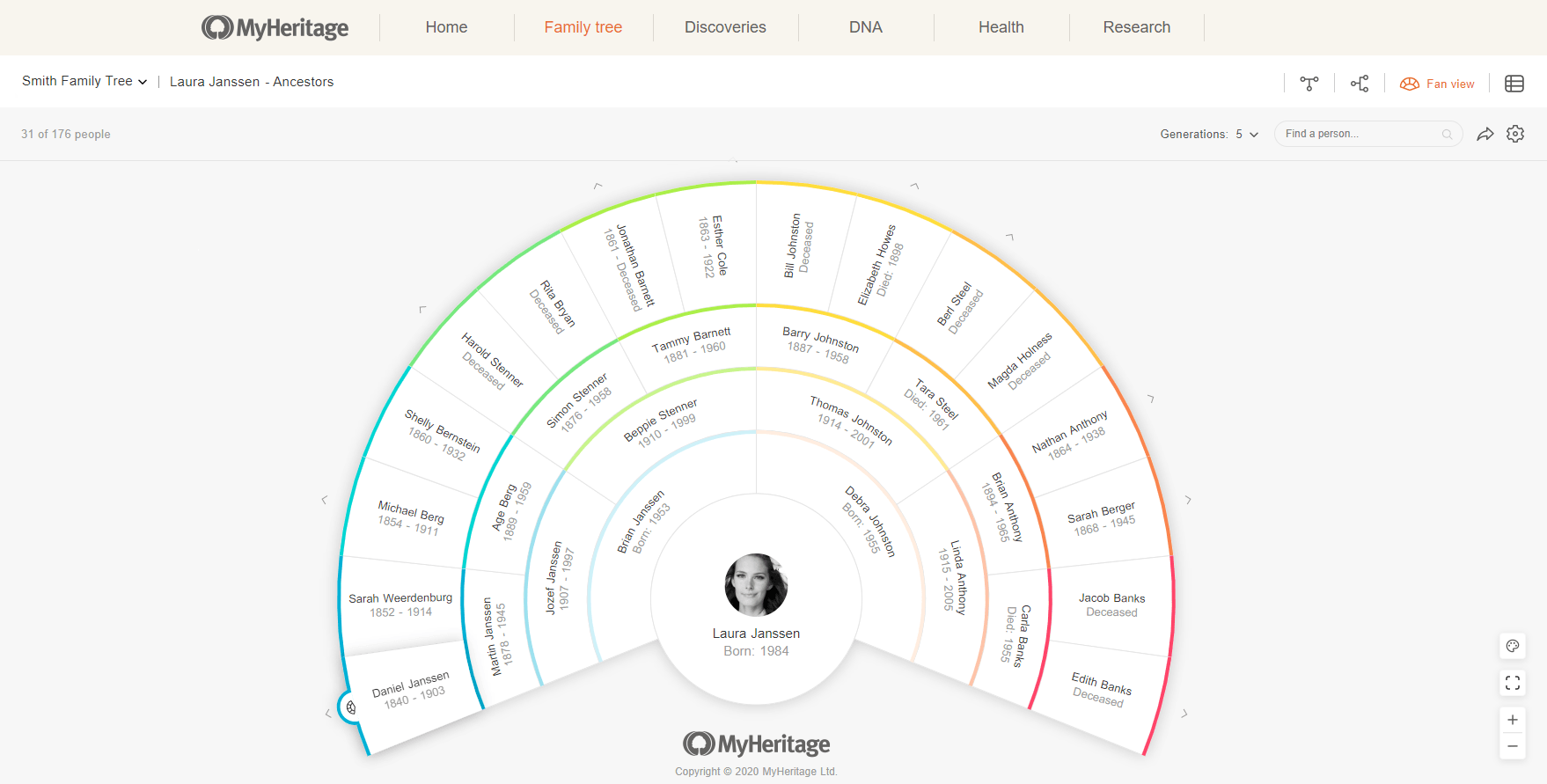
Der Stammbaum hat seinen Namen von der Form des traditionellen Formats: Jedes Individuum ist durch Linien oder „Zweige“ mit den Individuen in den Generationen davor und danach verbunden.
Dieses Format bietet viele Vorteile, aber auch einige Nachteile. MyHeritage bietet 4 verschiedene Baumansichten, mit denen Sie die Personen in Ihrem Stammbaum auf unterschiedliche Weise visualisieren und arbeiten können.

In diesem Beitrag werden die Vor- und Nachteile der einzelnen Funktionen sowie die Verwendung der Funktionen von MyHeritage erläutert.
Familienansicht
Dies ist die häufigste und am leichtesten erkennbare Ansicht: Jede Zeile repräsentiert eine andere Generation mit Linien, die Ehepartner und Kinder verbinden.
Vorteile
Diese Ansicht ist der beste Weg, um die Verbindungen zwischen allen Mitgliedern Ihrer Familie zu visualisieren. Dies ist die nützlichste Ansicht, um zusätzliche Zweige in Ihrem Baum zu erstellen und mit Ihrer Großfamilie, einschließlich Tanten, Onkeln und Cousins, zusammenzuarbeiten.
Nachteile
Diese Ansicht kann ziemlich widerspenstig werden, insbesondere wenn Sie einen großen Baum mit vielen Personen derselben Generation haben (viele Geschwister und Cousins 1. Grades). Wenn ein Baum über 50 Personen hat, werden bestimmte Zweige der Familie ausgeblendet, um die Navigation im Baum zu vereinfachen. Sie müssen dann auf das Zweigsymbol klicken, um diesen bestimmten Zweig zu öffnen. Dies macht es schwierig, mehrere verschiedene Zweige gleichzeitig zu betrachten.
Navigieren in der Familienansicht
MyHeritage verfügt über einige nützliche Tools, mit denen die Familienansicht einfacher zu navigieren ist.
Verwenden Sie den Schieberegler in der oberen rechten Ecke Ihres Baums, um hinein- und herauszuzoomen. Sie können auch auf die Pfeile klicken, um sich im Baum zu bewegen, oder auf die Schaltfläche „Startseite“ oben klicken, um die ausgewählte Hauptperson zu zentrieren.
In dieser Ansicht können Sie wählen, ob Sie die Karten vertikal oder horizontal anzeigen möchten. Dies nimmt weniger horizontalen Platz in Anspruch und ermöglicht es Ihnen, mehr Familienmitglieder auf einmal anzuzeigen. Diese Option kann unter „Einstellungen“ aktiviert werden:
Verwenden Sie die Zoomfunktion in der linken unteren Ecke Ihres Stammbaums, um die Ansicht zu vergrößern oder zu verkleinern. Sie können auch auf die Schaltfläche „Home“ über den Zoom-Schaltflächen klicken, um die Hauptperson, die Sie ausgewählt haben, zu zentrieren, oder auf die Schaltfläche „Vollbild“, um Ihren Baum im Vollbildmodus anzuzeigen.
Sie können die Familienansicht auch vereinfachen, indem Sie die Anzahl der Generationen reduzieren, die um die Hauptperson herum angezeigt werden sollen. Der Schieberegler „Generationen“ befindet sich in der oberen rechten Ecke des Bildschirms, neben dem Suchfeld.
Verwenden Sie das Suchfeld „Verwandte finden …“, um eine bestimmte Person in Ihrem Baum zu finden.
Stammbaumansicht
Die Ahnentafel-Ansicht zeigt nur direkten Vorfahren: das heißt, nur die Eltern, Großeltern, Urgroßeltern, Ururgroßeltern usw. Keine Geschwister, Tanten, Onkel oder Cousins.
Vorteile
Diese Ansicht ist viel einfacher und übersichtlicher und besonders nützlich, wenn Sie einer direkten Abstammungslinie folgen möchten. In dieser Ansicht können Sie leicht erkennen, welche Vorfahren in einer direkten Linie fehlen. Die Verwendung dieser Ansicht beim Überprüfen eines Smart Matches™ – oder DNA-Matches erleichtert möglicherweise auch die Identifizierung des gemeinsamen Vorfahren, den Sie mit einem Match teilen.
Nachteile
Diese Ansicht lässt alle nicht direkten Vorfahren aus und schließt die Geschwister, Cousins, Kinder oder Enkelkinder der Person nicht ein. Außerdem sind Profilfotos aus Platzgründen ab der sechsten Generation nicht mehr sichtbar.
Navigieren in der Stammbaumansicht
Scrollen Sie nach oben oder unten, um alle Personen in Ihrem Baum anzuzeigen. Sie können auch den Schieberegler oben zum Vergrößern und Verkleinern oder die Suchfunktion zum Suchen einer bestimmten Person verwenden.
Fächer-Ansicht
Die Fächeransicht funktioniert ähnlich wie die Stammbaumansicht, da sie nur direkte Vorfahren einer Stammperson anzeigt, die Vorfahren jedoch in einem Halbkreis oder „Fächer“ um die Stammperson herum angeordnet sind und nicht linear ausgerichtet sind. Sie können dieses Diagramm auch im „Farbmodus“ anzeigen, in dem nur die Stamm- und Ahnennamen mit einer schematischen Darstellung der Ahnen angezeigt werden.
Vorteile
Die Fächeransicht bietet alle Vorteile der Stammbaumansicht mit dem zusätzlichen Vorteil, dass Sie mehr Personen in einen kleineren Bereich einpassen können. Dies erleichtert das Anzeigen und Teilen. Sie können die Version im Farbmodus sogar herunterladen und als schöne schematische Darstellung Ihrer Ahnenlinie freigeben.
Nachteile
Wie in der Stammbaumansicht werden in der Fächeransicht nur eine Stammperson und direkte Vorfahren ohne Kinder, Geschwister, Tanten, Onkel oder Cousins angezeigt. Darüber hinaus wird in der Fächeransicht nur das Profilfoto der Stammperson angezeigt. Die Vorfahren in der Tabelle sind gegebenenfalls nach Name, Geburtsdatum und Sterbedatum aufgeführt.
Navigieren in der Fächer-Ansicht
Klicken Sie auf eine beliebige Person im Fächer, um ein Fenster aufzurufen, das weitere Informationen enthält, einschließlich ihrer nahen Verwandten (die möglicherweise nicht im Fächer angezeigt werden, z.B. Geschwister und andere Kinder).
Bewegen Sie den Mauszeiger über eine Person im Fächer und klicken Sie auf das angezeigte Fächer-Symbol, um einen Fächer mit dieser Person als Stammperson anzuzeigen.
Im Streifen oben rechts auf dem Bildschirm können Sie die Anzahl der Generationen auswählen, die gleichzeitig angezeigt werden sollen (von 4 bis 10), oder das Suchfeld verwenden, um eine bestimmte Person zu finden. Klicken Sie auf die Pfeilschaltfläche, um Ihr Farbmodusdiagramm für Facebook, Twitter oder WhatsApp freizugeben oder auf Ihren Computer herunterzuladen.
In der unteren rechten Ecke können Sie mit den Zoomtasten vergrößern und verkleinern, den Vollbildmodus auswählen oder zwischen dem Farbmodus und der normalen Anzeige wechseln.
Sie können fehlende Personen in der Fächeransicht zu Ihrem Baum hinzufügen, indem Sie auf die leere Stelle mit dem Pluszeichen klicken.
Listenansicht
In dieser Ansicht werden alle Personen in Ihrem Stammbaum in Listenform angezeigt. Standardmäßig werden die Personen nach Beziehung aufgelistet, Sie können die Liste jedoch nach verschiedenen Kriterien sortieren und filtern.
Vorteile
Diese Ansicht kann äußerst nützlich sein, um sehr große Stammbäume zu organisieren, da Sie damit viele weitere Personen gleichzeitig betrachten können. Mit den Filter- und Sortierfunktionen können Sie Personen von einem bestimmten Ort oder einer bestimmten Generation aus der Vogelperspektive betrachten. Mit dieser Ansicht können Sie auch Duplikate in Ihrem Baum leichter erkennen.
Nachteile
Diese Ansicht ist weniger auffällig und zeigt keine familiären Zusammenhänge wie die anderen Ansichten.
Navigieren in der Listenansicht
Standardmäßig enthält die Listenansicht 25 Personen pro Seite. Sie können jedoch nur 10 oder 100 Personen pro Seite anzeigen, indem Sie diese Option in der unteren rechten Ecke der Seite auswählen.
Standardmäßig werden die Personen auch nach Beziehung aufgelistet. Sie können sie jedoch nach einem der folgenden Kriterien sortieren:
Sie können auch die Suchfunktion verwenden, um eine bestimmte Person zu finden, und die Filterfunktion, um Personen nach dem ersten Buchstaben ihres Nachnamens zu filtern.
Fazit
Jede Stammbaumansicht hat ihre eigenen Vor- und Nachteile. Durch die Bereitstellung aller 4 bietet MyHeritage eine vielseitige Oberfläche, mit der Sie die für Sie wichtigsten Informationen leicht finden und damit arbeiten können.